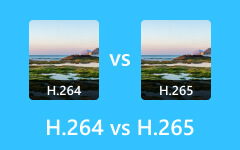HEVC Plus'ta Ustalaşmak: HEVC'yi Kayıpsız Bir Şekilde MP4'e Nasıl Dönüştüreceğinizi Öğrenin
Hemen hemen tüm bilgisayarlar, tabletler, iPad'ler ve cep telefonu cihazları artık müzik, video ve film izlemenin basit yollarını sunuyor. Ancak konu video codec bileşenlerine yönelik destek olduğunda hâlâ bazı sınırlamaları var. Söz konusu cihazların birçoğu HEVC olarak kodlanmış görüntüleri tanıyamıyor. Bu tür codec'lerin daha uyumlu dosyalara dönüştürülmesinin hâlâ gerekli olmasının nedeni budur. Bu nedenle, bu makale size dönüştürmenin iyi yollarını tanıtacaktır. HEVC'den MP4'ye dönüştürücü ve diğer video formatlarının yanı sıra HEVC'yi daha iyi anlamanızı sağlayacak bilgiler içerir.
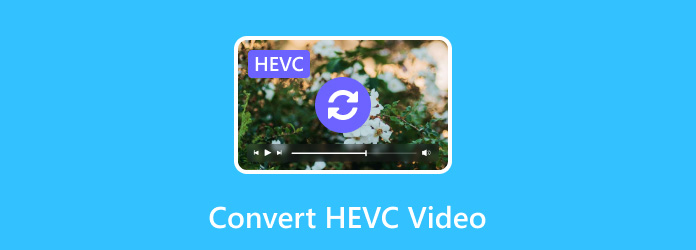
Bölüm 1. HEVC Video Formatını Anlamak
HEVC, H.265, x265, MPEG-H Part 2'ye sahip olduğu da bilinen Yüksek Verimli Video Kodlamanın kısa vadeli halidir. Video sıkıştırmaya yönelik yeni standart, AVC'ye göre %50 daha fazla verimlilik imkanı vaat ediyor. Bu, saklayabileceğiniz anlamına gelir HEVC videosu Aynı kalite seviyesinde bir AVC'nin yarısı boyutunda. Herkesin AVC VS hakkında konuştuğu bir husus olarak. HEVC, HEVC için 1080p videonun bit hızının, AVC'nin H.60, x264 veya MPEG-264 Bölüm 4'undan %10 daha düşük olduğu söyleniyor. Günümüzde HEVC, öncelikle videoları 4K çözünürlükte sıkıştırmak için kullanılan video sıkıştırmadır ve bu codec, video akışı hizmetlerinin, yayıncıların ve videoyla ilgili diğer şirketlerin, yönetilebilir bit hızlarıyla daha yüksek kalitede videolar yayınlamasına olanak tanır.
Bölüm 2. HEVC VS. H.264 VS. ESÜ
Aşağıdaki tabloda bu standart video sıkıştırma arasındaki fark hakkında daha fazla bilgi edinebilirsiniz. Ayrıca, erişebilirsiniz AV1 vs H265 vs H264 eğer ilgileniyorsanız.
AVC'yi Anlamak
AVC, H.264'in üst düzey video sıkıştırması olan H.265 olarak da bilinir. Dijital videoların sıkıştırılmasına ve dağıtılmasına olanak tanır. H.264, karelerini işlerken hareket dengeleme tabanlı, blok odaklı video sıkıştırma standartlarını kullanır. Ayrıca, genellikle 16x16 piksel örneklerle birlikte gelen Makroblok birimlerini kullanır. Ayrıca AVC veya H.264 algoritması, bit hızlarını önceki standartlardan çok daha iyi bir şekilde düşürebilir. Ayrıca bu AVC'nin YouTube, Vimeo, iTunes ve daha fazlası gibi birçok çevrimiçi akış kaynağı tarafından yaygın olarak kullanıldığını da bilmelisiniz.
HEVC ve AVC aynı görünse de HEVC VS tablosuna bakıldığında hala dikkat edilmesi gereken farklılıklar vardır. H.264 aşağıda.
| kodek | HEVC | AVC |
|---|---|---|
| Kalite | Daha yüksek | Yüksek |
| beden | Küçük | Büyük |
| Bit Hızı | 50% etmek 60 | Up 50% etmek |
Bölüm 3. HEVC Videolarını Dönüştürmenin En İyi Yolları
HEVC ve AVC ile ilgili iyi raporlara rağmen, bazıları hala cihazlarının bu dosyaların oynatılmasını destekleyemediğini bildiriyor. Bu nedenle, HEVC'yi yöneten herkesin, tüm medya oynatıcılar için evrensel format olarak HEVC'den MP4'e dönüştürücüye ihtiyaç duymasını önemle tavsiye ediyoruz. Dolayısıyla burada kullanılacak iki dönüştürücü var.
1. Tipard Video Dönüştürücü Ultimate
Göz önünde bulundurulması gereken ilk şey, birincil video dönüştürücünüz olarak Windows ve Mac bilgisayar cihazlarınız için alabileceğiniz bu nihai yazılımdır: Tipard Video Dönüştürücü Ultimate. Farklı formatlardaki dosyaları dönüştürmenize, değiştirmenize, geliştirmenize ve indirmenize olanak tanıyan esnek ve her şey dahil bir video dönüştürücüdür. Hem yeni başlayanların hem de profesyonel kullanıcıların çeşitli ihtiyaçlarını karşılamak için tasarlanmış güçlü bir düzenleme aracıdır. Tipard Video Converter Ultimate ile HEVC'yi basit ama hızlı bir şekilde MP4, MKV, AVI, WMV ve 500'den fazlasına dönüştürebilirsiniz; tabletler, akıllı telefonlar, TV'ler ve oyunlar gibi farklı cihazlarla uyumluluk elde etmek söz konusu olduğunda onu mükemmel hale getirirsiniz konsollar.
Ek olarak, bu video düzenleme programı, videolarınıza özel efektler eklemek için düzeltici, kırpıcı, birleştirme, geliştirici, renk düzeltici gibi çok çeşitli düzenleme araçları ve araçlar sunar. Bu muhteşem program beklendiği gibi 1080p, 4K UHD, GIF ve 3D video dönüşümlerini destekliyor. Toplu HEVC video dosyalarını dönüştürürken 60 kat daha hızlı çalışmasına yardımcı olan donanım ve GPU hızlandırma teknolojisinden bahsetmiyorum bile. Bu nedenle, nasıl çalıştığını görmek istiyorsanız aşağıdaki adımlara geçin.
1. AdımHit İndir Yazılımı cihazınıza hızlı bir şekilde yüklemek için aşağıda sunulan düğme. İşiniz bittiğinde, yazılımı açın ve yüklemek için tüm HEVC dosyalarını arayüzün merkezine sürüklemeniz yeterlidir. İçe aktarmanın başka bir yolu da üzerindeki Artı düğmesine tıklamaktır.
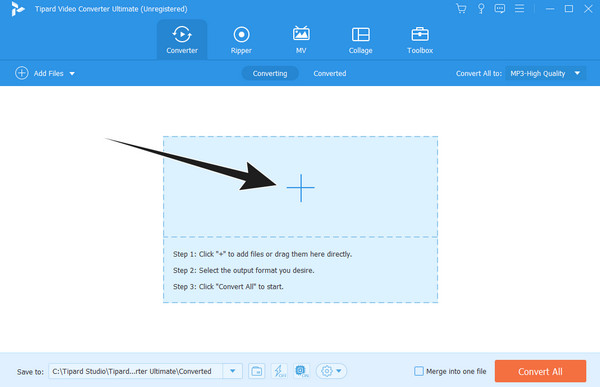
2. AdımBundan sonra, simgesine tıklayarak format bölümüne gidin. Ok düğmesi Tümünü Şuna Dönüştür bölüm. Daha sonra oradan şunu seçin: MP4 çıktınız olarak.
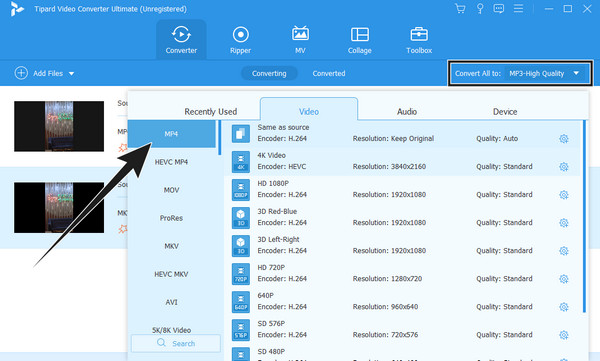
3. AdımBu kadar çabuk; zaten tıklayabilirsiniz Hepsini dönüştür Dönüştürme işlemini başlatmak için ana arayüzün altındaki düğmesine basın.
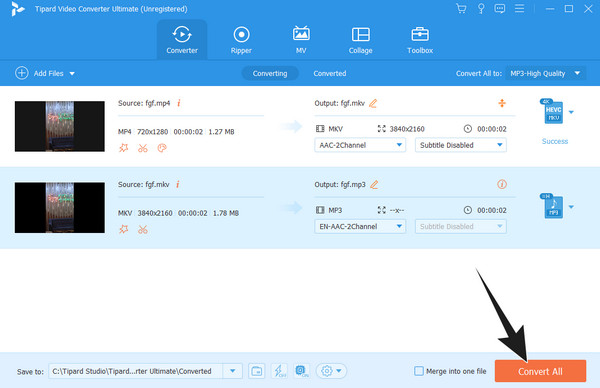
2. El freni
HandBrake, video dönüştürücülere ücretsiz ve açık kaynaklı yazılım olarak hizmet veren ünlü video dönüştürücülerden biridir. Yeni codec'lerin eklenmesi söz konusu olduğunda zamanla gelişir. HandBrake, HEVC veya H.265 videolarınızı MKV'de VP9, VP8, H.264 ve Theora'ya dönüştürmeyi destekler, MP4ve WebM. Şaşırtıcı bir şekilde, HandBrake'te x264, x265 ve donanım kodlayıcılar da mevcuttur. Ancak ihtiyaç duyduğunuzda MP4'ü HEVC'ye dönüştürmekte zorlanabilirsiniz. Buna rağmen HandBrake, dosyalarınızı dönüştürürken kırpıcı, tarama önleyici, gürültü giderici, kalemtıraş, kişiselleştirici ve kalite ve hız kodlayıcı gibi hem temel hem de gelişmiş özellikler sunar. Bu nedenle, yeni başlayanlar için zorlukla ilgili şikayetleri hafifletmek için izleyebileceğiniz adımları burada bulabilirsiniz.
1. AdımYeni kurulan El Freninizi açın ve Dosya>Klasör HEVC kodlu dosyayı yüklemek için.
2. AdımYüklendikten sonra şuraya gidin: Önayarları ve çıktınız için ihtiyacınız olan profili seçin. Daha sonra şu adrese gidin: oluşturulan bölümüne gidin ve birini seçin.
3. AdımSon olarak, Encode'u başlat İşlemi başlatmak için yeşil renkli düğmeye basın.
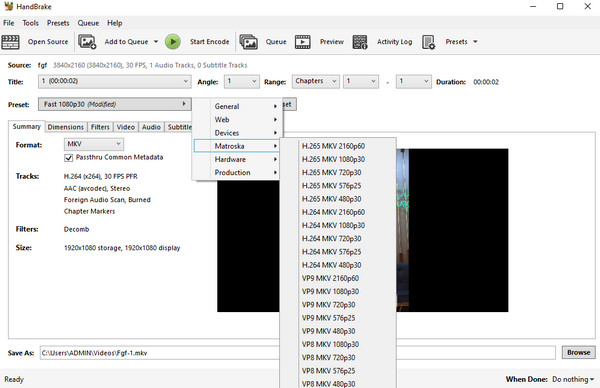
Bölüm 4. HEVC ve Dönüştürme Hakkında SSS
HEVC'yi JPG'ye nasıl dönüştürebilirim?
JPG bir fotoğraf formatı olduğundan, HEVC dosyasının ekran görüntüsünü alıp JPG'ye kaydetmeniz daha iyi olur. Tipard Blu-ray Oynatıcıyı kullanın, HEVC'yi ona yükleyin ve ardından Kamera ekran görüntüsü almak için düğmesine basın.
HEVC'yi MP4'e dönüştürmek kaliteyi kaybeder mi?
Doğası gereği öyle değil. Bu dönüştürme işlemindeki kalite kaybı genellikle dönüştürme sırasında video codec bileşeni değiştirildiğinde meydana gelir.
HEVC 1080p veya 4K'dan daha mı iyi?
1080p veya 4K ile HEVC arasındaki karşılaştırma; çözünürlük, sıkıştırma, boyut ve uyumluluk gibi çeşitli hususları ortaya çıkarır. Ancak yine de cevap vermek gerekirse, HEVC diğerlerine göre daha verimli ve gelişmiştir.
Sonuç
Bu makalenin özeti olarak yukarıda tartışılan bilgilerin kesinlikle doğru olduğudur. HEVC, AVC'den daha iyidir. HEVC'den MP4'e dönüşümünüzle ilgili olarak en iyi iki yol arasında seçim yapabilirsiniz, özellikle Tipard Video Dönüştürücü Ultimateekibimiz ve bu tür dönüştürme görevlerini yapan profesyoneller tarafından önerildiği üzere.